
OrgPassword(个人信息和密码管理)
v4.0 官方版大小:5.37 MB更新:2025/02/21
类别:电脑应用系统:Android
分类

大小:5.37 MB更新:2025/02/21
类别:电脑应用系统:Android
OrgPassword可以帮助用户管理个人账户信息,可以将您的数据库账户添加到软件,可以将Windows账户添加到软件,可以将服务器账户添加到软件,方便以后在这款软件查看自己需要的账户信息,从而一键复制使用,也可以在软件编辑个人笔记,使用内置的文本编辑器就可以自由创建个人知识库内容,也可以粘贴文本到软件保存为笔记内容,方便收藏对自己有帮助的网页文本,OrgPassword软件功能很多,用户也可以在软件创建个人日程,每天的工作计划都可以输入到软件,需要就下载吧。
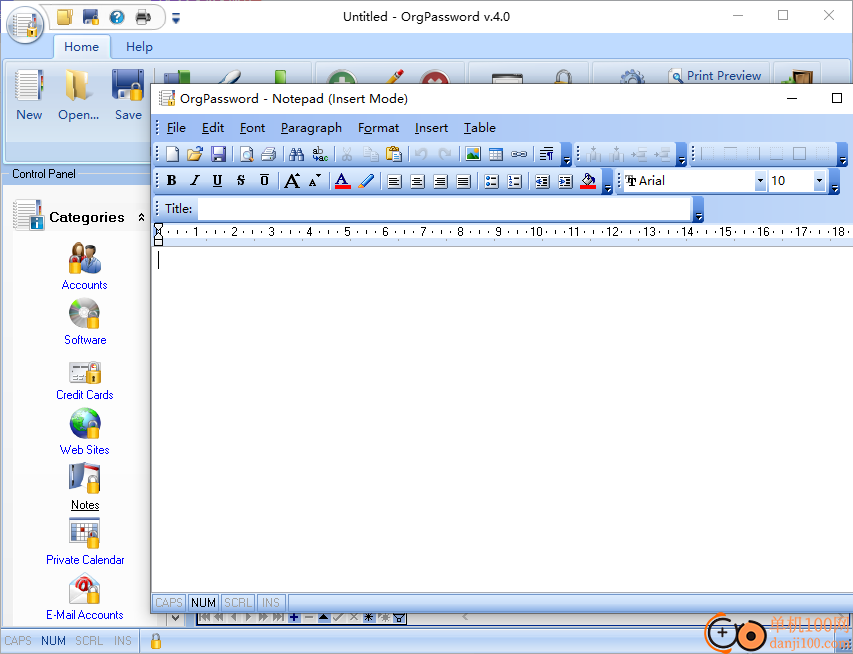
1、OrgPassword支持账户管理功能,可以在软件添加各种账户信息
2、支持软件管理功能,自己开发的软件可以将信息输入到主程序管理
3、支持信用卡管理功能,将自己申请的信用卡信息输入到软件
4、支持网站管理功能,经常访问的网站可以添加到软件管理,可以设置网站账户
5、支持笔记功能,启动软件提供的编辑器就可以开始在软件编辑各种笔记内容
6、支持日历功能,在日历界面可以添加自己的工作日程
7、支持邮件账户管理功能,如果你有多个邮箱账户,可以添加到OrgPassword软件保存
1、OrgPassword提供多种分类信息,可以在左侧区域找到分类,随后添加信息
2、可以在软件添加个人密码,可以在软件编辑个人文档
3、可以随时创建新的分组账户,可以将账户信息导出到Excel
4、也可以将管理的数据导出为TXT,方便复制使用
5、支持主密码设置,进入OrgPassword软件需要输入正确的密码
6、支持锁定功能,不需要继续添加信息就点击lock锁定软件
7、支持数据打印功能,可以在软件点击一条数据,将其打印到纸张
1、将OrgPassword直接安装到电脑,点击next
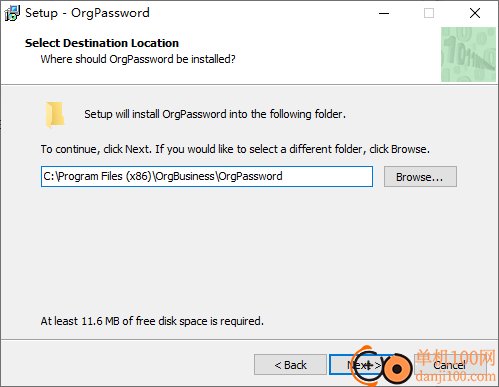
2、如图所示,这里是密码设置功能,可以在软件创建新的主密码
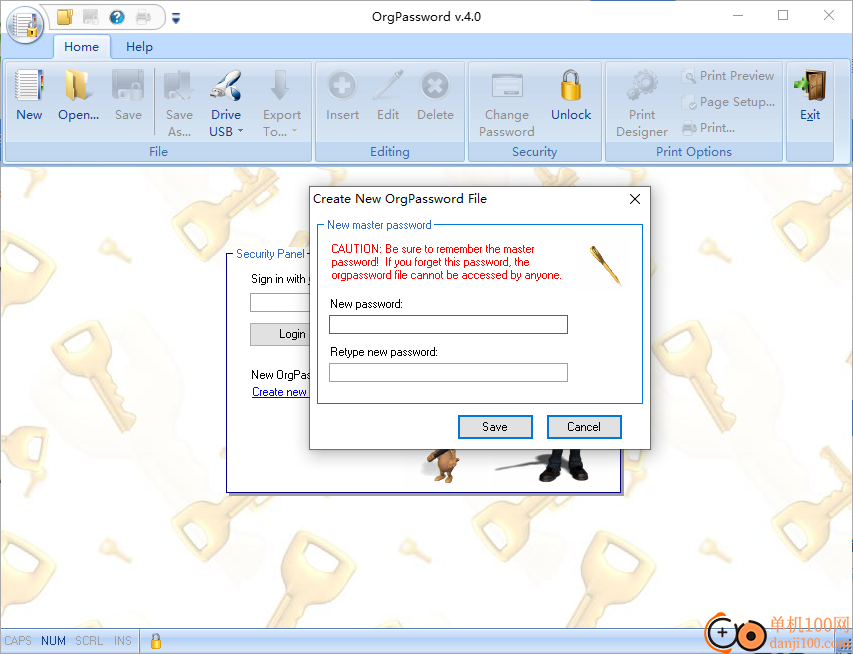
3、软件界面如图所示,可以在左侧区域找到需要添加的内容,例如添加账户信息,在顶部点击insert插入账号

4、可以输入登录名(帐户)、计算机[服务器]、数据库名称、密码、支持服务
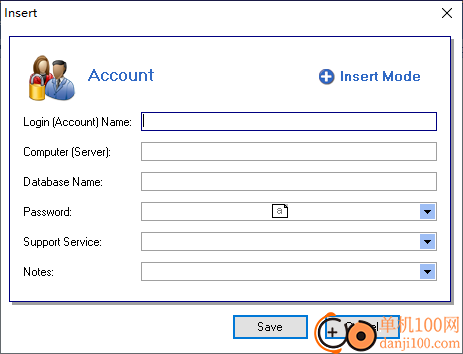
5、软件添加功能:
产品描述:
日期:
用户名[客户ID]:
许可证:
订单ID:
激活密钥:
授权密钥:
序列号:
密码:
许可证数量:
订单总数:
电子邮件:
网址:
支持服务:
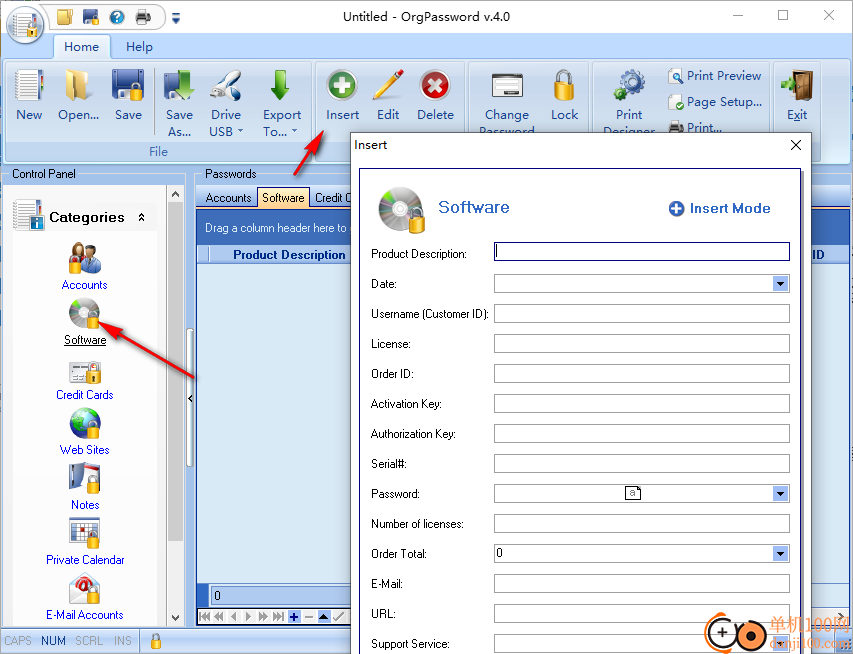
6、信用卡添加功能
信用卡上的姓名:
信用卡号码:
到期日期:
安全代码:
街道地址:
邮政编码:
城市
州/省:
国家:
客户服务:
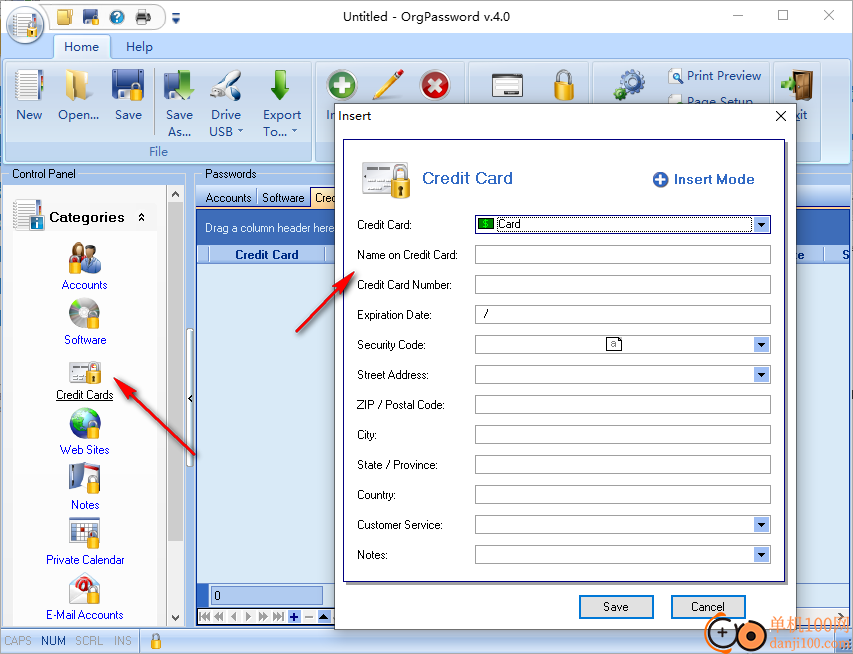
7、网站添加功能:可以在软件输入网址、输入登录名字、输入密码、输入邮箱地址
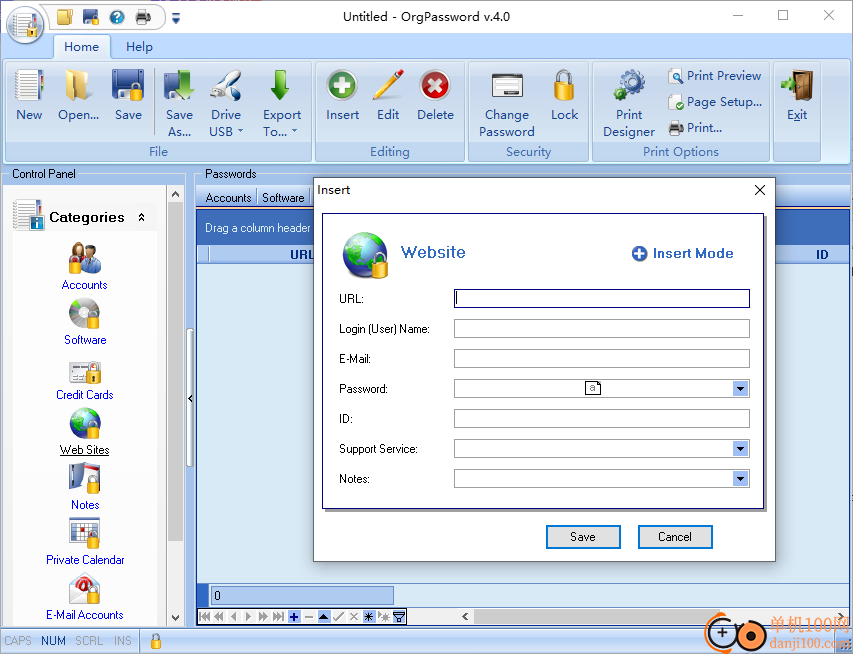
8、笔记功能,可以在软件编辑自己的笔记内容,可以粘贴笔记文本到软件保存
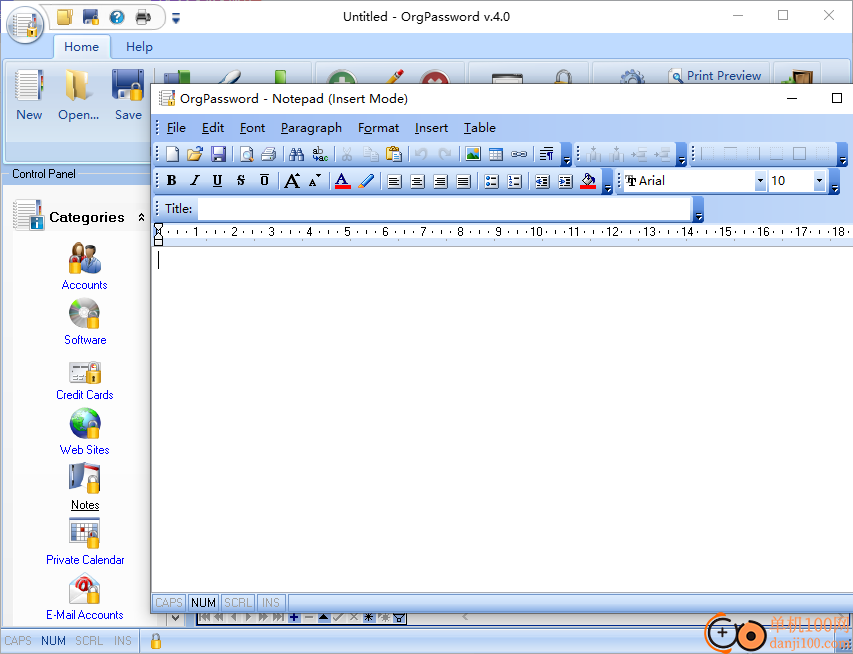
9、支持日历功能,直接在软件新建一个日程,每天需要做的事情可以添加到时间表
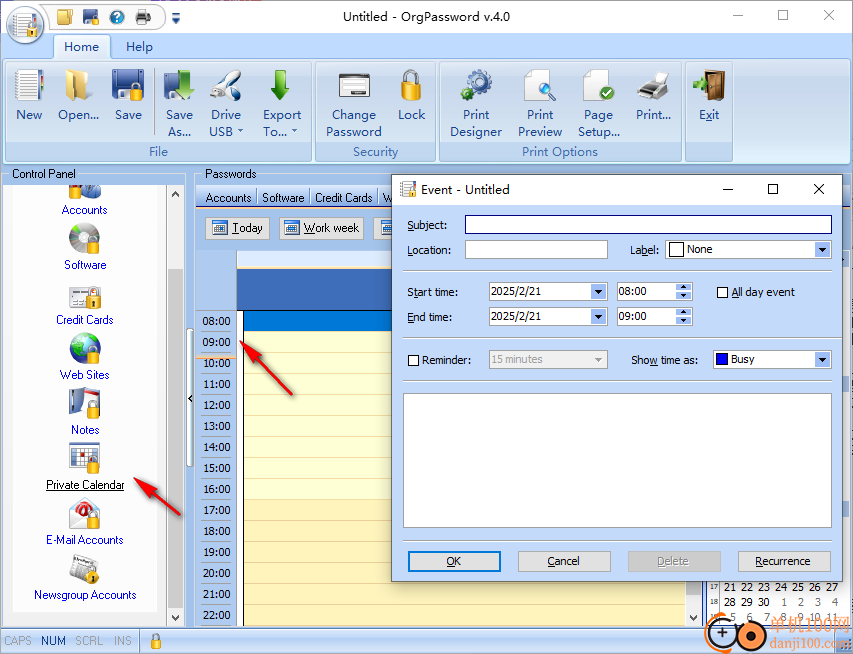
10、帮助功能,如果你需要查看更多的软件介绍就点击help打开帮助文档
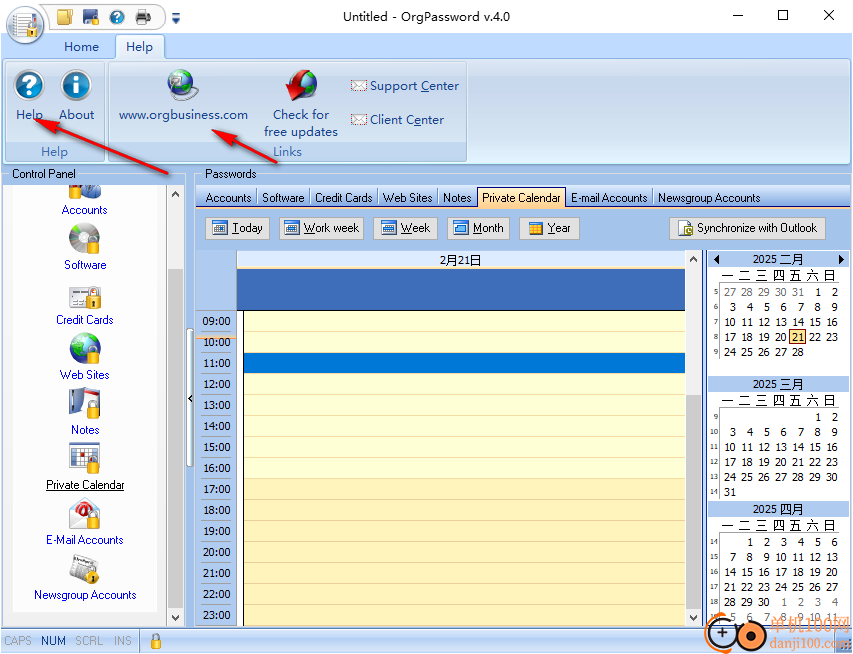
使用OrgPassword
菜单和工具栏
当你们第一次启动我们的一些程序时,你们可能会对所看到的内容感到惊讶。某些程序中的菜单和工具栏已被功能区(如Microsoft Office 2007中所示)所取代。

功能区旨在帮助您快速找到完成任务所需的命令。命令按逻辑组组织,这些逻辑组在选项卡下收集在一起。
位于OrgPassword窗口左上角的Ribbon应用程序按钮提供对Ribbon应用菜单的访问。此菜单包含最常见的应用程序命令。
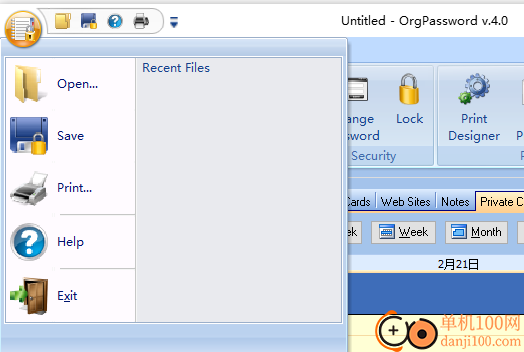
从视觉上看,菜单分为两个面板:
-主菜单(左面板)。
-包含快捷方式列表(如最近使用的文件)的额外面板。
始终将Ribbon最小化。
单击“自定义快速访问工具栏”。
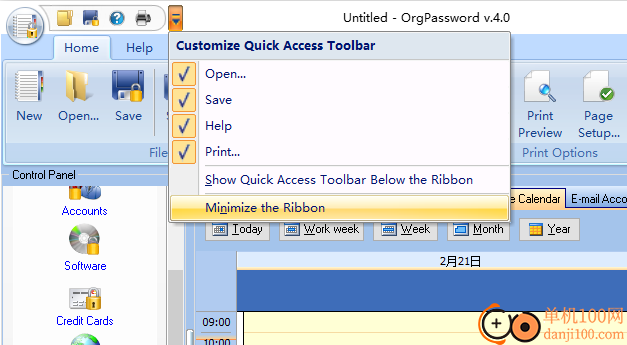
在列表中,单击“最小化功能区”。
要在功能区最小化时使用它,请单击要使用的选项卡,然后单击要用的选项或命令。
将Ribbon最小化一段时间。
要快速最小化功能区,请双击活动选项卡的名称。再次双击选项卡以还原功能区。
键盘快捷键要最小化或恢复功能区,请按CTRL+F1。
恢复功能区。
单击“自定义快速访问工具栏”。
在列表中,单击“最小化功能区”。
键盘快捷键要最小化或恢复功能区,请按CTRL+F1。
功能区上下文菜单分为3个逻辑组:
-复选框菜单项,允许用户控制栏中相关栏项的可见性;
在功能区上方显示快速访问工具栏(在功能区下方显示快速访问工具条)菜单项-允许用户将快速访问工具栏放置在功能区的顶部或底部;
-添加到快速访问工具栏(从快速访问工具栏中删除)菜单项-允许用户向快速访问工具栏添加(或删除)新的栏项;
-最小化功能区菜单项-允许用户在视图中隐藏选项卡页面面板。
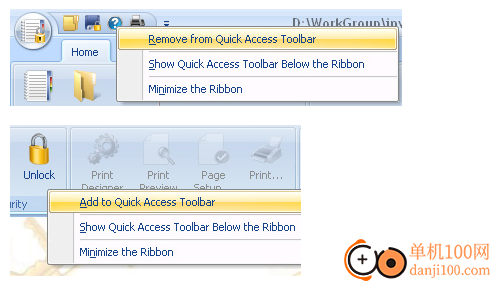
快速访问工具栏允许用户访问常用命令,而不管当前选择的选项卡是什么(右键单击)。
类别
使用一组组织良好的模板,您可以将信息添加到六个类别:帐户、软件、信用卡、网站、电子邮件帐户和新闻组帐户。每个类别都包含特殊的列,并允许对信息进行排序,以便立即找到您需要的内容。
要编辑类别,请选择要编辑的类别,然后单击图标:
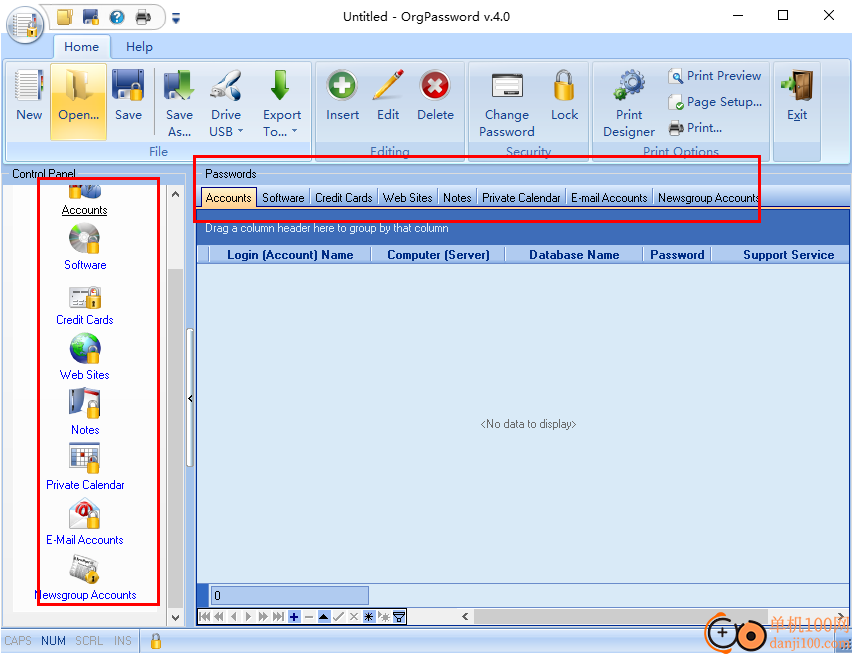
OrgPassword为用户提供了使用嵌入式数据导航器导航记录的能力。这允许将焦点移动到第一行、最后一行、下一行和上一行,以及下一页和上一页。行表示可能可见的数据记录或分组行,可以对其进行聚焦、选择和删除。当用户按下导航器的一个按钮时,视图的数据控制器上会发生一个动作。行动包括以下项目:
数据导航;
插入、删除和编辑记录;
发布和取消更改;
更新数据;
保存并切换到书签;
使用“筛选器生成器”对话框创建筛选条件(此对话框允许使用逻辑运算符组合的无限数量的筛选条件构建复杂的筛选条件)。
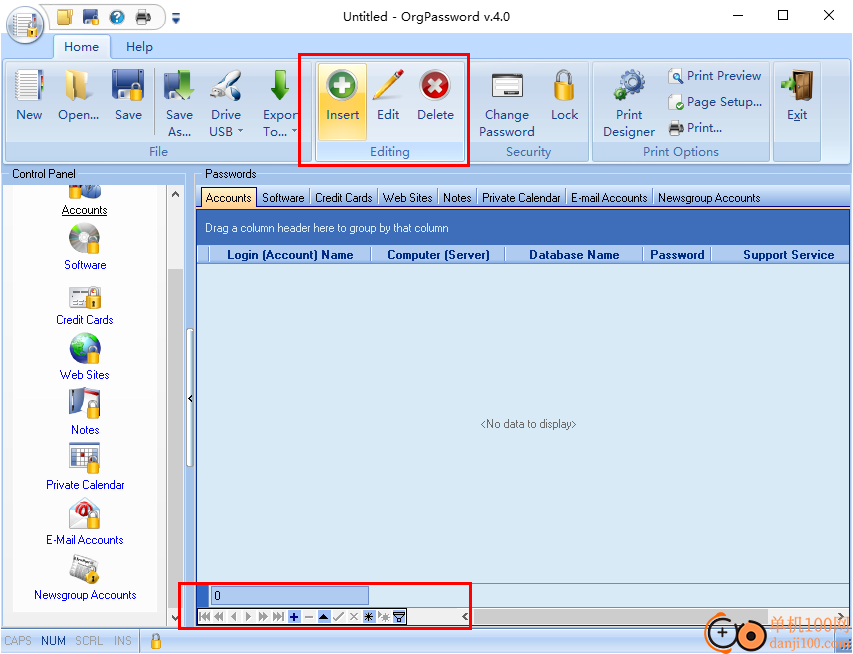
以下讨论引用了位于顶部附近的按钮工具栏。
要创建新的密码条目,请选择一个类别,然后单击工具栏上的“插入”图标(或数据导航器上的“+”)。此时会出现插入模式窗口。要编辑行,请选择它,然后单击工具栏上的“编辑”图标(或数据导航器上的“三角形”)。此时会出现编辑模式窗口,允许您编辑信息。要删除行,请选择它,然后单击工具栏上的“删除”图标(或数据导航器上的“-”)。此时会出现一个对话框,要求您确认是否要删除密码条目。单击“确定”或按Enter键。
复制和粘贴
您可以从当前选定的条目将信息复制到剪贴板,然后将其粘贴到另一个windows应用程序(或Internet浏览器)中。可以同时选择多条记录。几乎所有的Windows应用程序都使用标准快捷键进行复制和粘贴操作。要将信息粘贴到大多数Windows应用程序的可编辑区域,请按Ctrl+V。通过突出显示要复制的文本,然后按Ctrl+C,可以从任何字段复制信息。
例如,要从OrgPassword检索您的信用卡号:
1.确保在信用卡类别->信用卡号中突出显示正确的条目。
2.按鼠标右键(右键单击)显示弹出菜单。
3.选择复制选项。
4.返回互联网浏览器,确保文本光标位于正确的“信用卡号”字段中,然后按Ctrl+V将信息粘贴到文本字段中。
giwifi认证客户端电脑应用9.04 MBv1.1.4.6 官方版
详情消防融合通信PC客户端电脑应用154.09 MBv8.2.25 Windows版
详情山东通pc端电脑应用614.12 MBv3.0.46000.123 官方最新版
详情3DMark 11 Developer Edition(电脑跑分软件)电脑应用271 MBv1.0.5.0 免费版
详情4DDiG DLL Fixer(DLL全能修复工具)电脑应用16.2 MBv1.0.2.3 中文免费版
详情Topaz Video Enhance AI(视频增强)电脑应用220 MBv2.6.4 汉化版
详情Rolling Sky Remake电脑版(滚动的天空自制器)电脑应用36.00 MBv0.3b Windows版
详情sound lock音量控制工具电脑应用382 KBv1.3.2 官方版
详情360小贝温控电脑应用8.21 MBv1.0.0.1161 官方独立版
详情最新版电投壹PC版电脑应用600.71 MBv3.0.32000.108 Windows客户端
详情CIMCO Edit 2024(CNC编程)电脑应用347 MBv24.01.14 中文正式免费版
详情润工作PC版电脑应用212.27 MBv6.1.0.0 官方最新版
详情易考通在线考试平台电脑应用81.35 MBv1.1.6.59 电脑版
详情百灵创作(码字写作软件)电脑应用31.7 MBv1.1.7 官方版
详情LunaTranslator(Galgame翻译工具)电脑应用58.5 MBv2.26.1 中文绿色免费版
详情多玩键盘连点器电脑应用88.0 KBv1.0.0.2 免费版
详情熊猫精灵脚本助手电脑应用15.8 MBv2.4.2 官方版
详情MouseClickTool(鼠标连点器)电脑应用17.0 KBv2.0 绿色免费版
详情大华摄像机IP搜索工具电脑应用17.8 MBv4.11.3 中文版
详情联想QuickFix工具中心电脑应用70.7 MBv2.1.24.0607 免费版
详情点击查看更多
giwifi认证客户端电脑应用9.04 MBv1.1.4.6 官方版
详情山东通pc端电脑应用614.12 MBv3.0.46000.123 官方最新版
详情爱奇艺windows10 UWP电脑应用96.00 MBv5.13 官方版
详情中油即时通信客户端电脑应用601.12 MBv3.0.30000.75 pc最新版
详情抖音直播伴侣PC端电脑应用352.12 MBv7.4.5 最新版
详情hp smart pc版电脑应用559.00 KBv151.3.1092.0 Windows版
详情消防融合通信PC客户端电脑应用154.09 MBv8.2.25 Windows版
详情小米miui+beta版客户端电脑应用531.21 MBv2.5.24.228 官方版
详情Rolling Sky Remake电脑版(滚动的天空自制器)电脑应用36.00 MBv0.3b Windows版
详情鞍钢集团钢钢好PC端电脑应用166.33 MBv7.35.1003.604494 Windows版
详情京东ME PC版电脑应用336.33 MBv3.3.13 Windows最新版
详情最新版电投壹PC版电脑应用600.71 MBv3.0.32000.108 Windows客户端
详情渝快政PC端电脑应用338.99 MBv2.17.0 Windows最新版
详情4DDiG DLL Fixer(DLL全能修复工具)电脑应用16.2 MBv1.0.2.3 中文免费版
详情i国网pc端电脑应用603.53 MBv2.9.60000.181 桌面版
详情学浪学生版电脑版电脑应用97.70 MBv1.9.1 PC客户端
详情润工作PC版电脑应用212.27 MBv6.1.0.0 官方最新版
详情抖音PC客户端电脑应用3.07 MBv3.9.0 官方版
详情交建通客户端电脑应用288.57 MBv2.6.780000.89 Windows版
详情海鹦OfficeAI助手电脑应用45 MBv0.3.01 官方版
详情点击查看更多
































